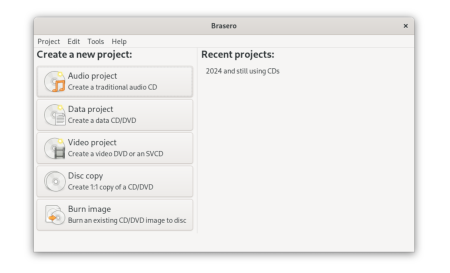Peek to proste i intuicyjne narzędzie do nagrywania fragmentów ekranu i tworzenia z nich animowanych GIF-ów na Linuksie, szczególnie popularne na Ubuntu. Poniżej znajdziesz kompletny, krok po kroku poradnik instalacji i użycia Peek przygotowany dla użytkowników Ubuntu — w sam raz na stronę WWW o Linuksie.
Co to jest Peek?
Peek to niewielki program stworzony specjalnie do szybkiego nagrywania wydzielonego fragmentu ekranu i eksportu nagrania do formatu GIF, WebM, MP4 lub APNG. Doskonale sprawdza się przy demonstrowaniu działania aplikacji, tworzeniu dokumentacji, bug reportów i instrukcji.
Wymagania systemowe
Peek działa na większości współczesnych dystrybucji Linuksa. Podstawowe wymagania to:
- GTK+ ≥ 3.20
- GLib ≥ 2.38
- FFmpeg ≥ 3 (do kodowania nagrań)
Instalacja Peek na Ubuntu
1. Instalacja z oficjalnych repozytoriów (zalecane od Ubuntu 20.04 wzwyż)
Peek znajduje się w oficjalnych repozytoriach Ubuntu, dzięki czemu instalacja jest bardzo prosta:
sudo apt update sudo apt install peek -y Po zakończeniu instalacji Peek jest gotowy do użycia.
2. Instalacja przez PPA (dla najnowszych wersji lub starszych dystrybucji)
Jeśli chcesz zainstalować najnowszą wersję Peek lub korzystasz ze starszej wersji Ubuntu, użyj oficjalnego PPA:
sudo add-apt-repository ppa:peek-developers/stable sudo apt update sudo apt install peek -y Ten sposób pozwala zainstalować nowszą wersję niż dostępna domyślnie w repozytoriach.
Alternatywne metody instalacji
Peek jest dostępny także jako Flatpak, Snap lub AppImage – przeznaczone dla użytkowników innych dystrybucji lub preferujących konteneryzowane aplikacje. Jednak na Ubuntu najprościej skorzystać z apt lub PPA.
Pierwsze uruchomienie i nagrywanie GIF-ów
-
Uruchom Peek –
- Otwórz terminal i wpisz:
peek- Albo wyszukaj „Peek” w menu aplikacji.
-
Wybierz obszar nagrywania – pojawi się ramka Peek, którą możesz przeciągać i zmieniać jej rozmiar, aby objąć fragment ekranu, który chcesz nagrać.
-
Wybierz format nagrania – domyślny to GIF, ale możesz wybrać także WebM, MP4 lub APNG z rozwijanego menu.
-
Rozpocznij nagrywanie – kliknij przycisk „Nagrywaj” (“Record”) lub naciśnij skrót Ctrl+Alt+R. Po 3-sekundowym odliczaniu program zacznie nagrywać.
-
Zakończ nagrywanie – kliknij „Zatrzymaj” (“Stop”), a plik zostanie automatycznie zapisany w wybranej lokalizacji.
Dodatkowe informacje i wskazówki
- Peek nie nagrywa interakcji z elementami UI w obrębie ramki – służy do prezentacji działania, a nie demonstracji kliknięć.
- Warto korzystać z innych formatów (np. WebM, MP4), jeśli zależy Ci na lepszej jakości lub mniejszym rozmiarze pliku, ale GIF to wybór najbardziej uniwersalny.
- Peek nie obsługuje Waylanda – działa poprawnie tylko na sesjach X11.
- Projekt jest w fazie utrzymania (“deprecated”) – na razie jest jednak stabilny i w pełni funkcjonalny.
Rozwiązywanie typowych problemów
- Jeśli nagrania są czarne lub aplikacja nie działa, sprawdź czy używasz środowiska graficznego opartego na X11 zamiast Waylanda.
- Upewnij się, że masz zainstalowane narzędzia ffmpeg oraz potrzebne biblioteki GTK+ — najnowsze Ubuntu spełnia te wymagania domyślnie.
Peek to jedno z najprostszych narzędzi do tworzenia GIF-ów z ekranu na Linuksie. Instalacja trwa minutę, a interfejs jest przyjazny nawet dla początkujących.